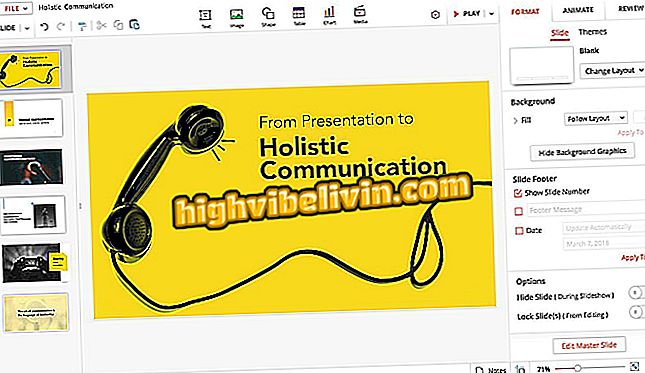Comment faire une invitation d'anniversaire et de fête sur l'iPhone
Pages, l'éditeur de texte gratuit d'Apple, permet aux utilisateurs d'iPhone (iOS) de créer des invitations à des événements en quelques étapes. L'outil fournit des modèles modifiables dans lesquels vous pouvez ajouter des photos et des textes sur une fête d'anniversaire et d'autres fêtes. Une fois les modifications terminées, l’application permet d’enregistrer le document au format PDF et de le partager avec des amis via les réseaux sociaux et les messagers.
Le conseil est idéal pour les personnes qui n’ont pas de connaissances avancées en édition d’images. Consultez le didacticiel pour créer et partager une invitation et une fête en utilisant Pages sur votre iPhone.

Le didacticiel explique comment créer des invitations pour des fêtes dans Pages pour iPhone
Cinq choses que l'iPhone iOS fait mieux qu'Android
Étape 1. Ouvrez Pages et appuyez sur l'icône plus (+) dans le coin supérieur droit de l'écran. Ensuite, sous "Flyers et affiches", sélectionnez l'un des modèles d'invitation.

Possibilité d'utiliser un modèle d'invitation dans l'application iPhone Pages
Étape 2. Appuyez sur la photo qui se trouve dans l'invitation pour extraire une image de la bibliothèque de l'iPhone.

Option d'utiliser une photo dans une invitation de pages iPhone
Étape 3. Appuyez sur l'image que vous souhaitez utiliser pour l'ajouter à l'invitation. Sur l'écran d'édition, cliquez sur les textes pour les personnaliser, comme indiqué dans l'image ci-dessous.

Possibilité d'utiliser une image dans une invitation Pages pour iPhone
Étape 4. Après avoir édité un texte, appuyez toujours sur le bouton "OK" afin de l’enregistrer. Une fois terminé, allez sur l'icône à trois points dans le coin supérieur droit de l'écran.

Option pour personnaliser le texte et une invitation dans l'application Pages pour iPhone
Étape 5. Appuyez sur l'option "Exporter". Puis choisissez d'enregistrer le document au format "PDF".

Option pour enregistrer en PDF une invitation créée dans Pages pour iPhone
Étape 6. À ce stade, les options de partage d’invitations avec les réseaux sociaux et les messagers seront affichées.

Options de partage pour une invitation créée avec Pages pour iPhone
Choisissez les invités et envoyez l'invitation à l'aide du partage de documents.
Quelle est la meilleure application que vous avez sur votre téléphone? Vous ne pouvez pas répondre à ce sujet